
T'han enviat una imatge via WhatsApp i, quan vols editar-la al Photoshop, no obre? És possible que veieu a la pantalla el missatge següent: «No s'ha pogut complir perquè no s'ha trobat un marcador SOFn, DQT o DHT abans del marcador SOS JPEG». Si t'ha passat, no perdis la calma. En aquesta entrada veurem la solució respecte a com obrir imatges de WhatsApp a Photoshop.
La situació abans descrita és molt comuna entre els professionals del disseny gràfic, que reben imatges dels seus clients a través de WhatsApp. Quan volen editar aquestes imatges usant Photoshop, el programa no permet obrir els fitxers a causa de l'absència d'un marcador. A continuació, i sense aturar-nos en detalls innecessaris, expliquem què pots fer per reparar aquest error a les teves imatges i obrir-les sense problemes a Photoshop.
Solució! Com obrir imatges de WhatsApp a Photoshop?

WhatsApp és, sens dubte, l'app de missatgeria més usada a nivell mundial. És gratis, fàcil d'usar, i amb funcions molt útils, com el enviament de notes de vídeo i l'opció de compartir pantalla en videotrucades. Per la seva banda, Photoshop és un dels programes d'edició fotogràfica més populars entre els professionals del disseny. Publicistes, fotògrafs, dissenyadors i estudiants es valen d'aquest programari per crear, modificar o retocar tota mena d'imatges als seus projectes.
Aquestes dues aplicacions tan diferents entrecreuen camins quan cal editar una imatge de WhatsApp a Photoshop. Pot passar que un client t'enviï una o diverses imatges per WhatsApp perquè les utilitzis en un projecte publicitari. Aleshores, quan voleu obrir les imatges al Photoshop per editar-les o retocar-les, apareix l'anunci: "No s'ha pogut complir perquè no s'ha trobat un marcador SOFn, DQT o DHT abans del marcador SOS JPEG". Què pots fer per resoldre aquest problema?
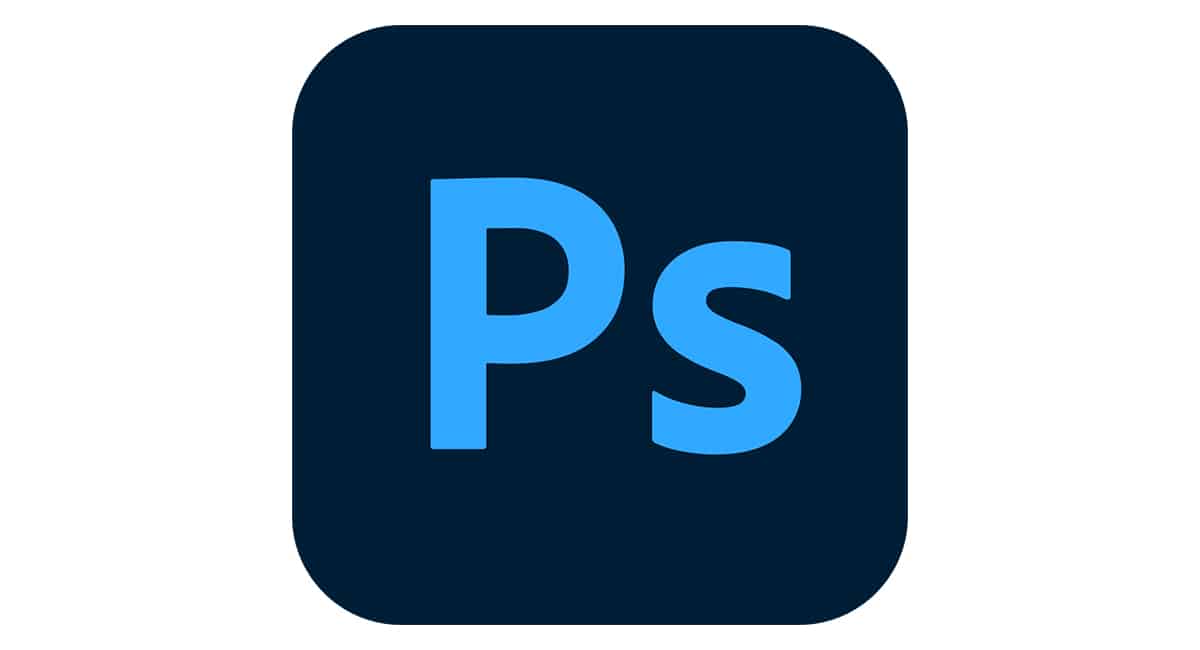
Abans d'exposar la solució sobre obrir imatges de WhatsApp a Photoshop, convé recordar que aquest problema no passa amb totes les fotografies compartides a través de l'aplicació de missatgeria. Ja sigui que us enviïn una imatge o un lot d'imatges, és possible que pugueu editar-les sense problema des de Photoshop. Però si en alguna ocasió et resulta impossible fer-ho a causa de l'error descrit, pots aplicar les dues solucions que descrivim a continuació.
Obrir la imatge amb Paint

La primera solució per obrir imatges de WhatsApp a Photoshop consisteix a obrir la imatge usant Paint, el famós editor gràfic predeterminat de Windows. Amb aquesta senzilla acció, la fotografia en qüestió rebrà els marcadors que falten perquè Photoshop l'admeti. Partint del supòsit que uses la versió web de WhatsApp mentre ets a l'ordinador, aquests són els passos que has de seguir:
- Guarda o descarrega la imatge al teu ordinador des de WhatsApp web.
- Ubica la imatge i fes clic dret sobre ella.
- Poseu el cursor sobre l'opció 'Obrir amb' i seleccioneu 'Paint'.
- Un cop a Paint, fes clic a 'Fitxer' > 'Guardar com a' > 'Imatge PNG' o 'Imatge JPG'.
- Ara podeu obrir la imatge des de Photoshop sense que aparegui cap avís d'error.
Com podeu veure, l'únic que hem fet és obrir la imatge a Paint i guardar-la des d'allà en format PNG o JPG. Ni tan sols cal reanomenar-la o fer cap altra acció d'edició. Amb aquesta senzilla acció, la fotografia adquireix els marcadors que calen perquè Photoshop ens permeti obrir-la i editar-la.
Aquesta solució és especialment útil quan has d'editar unes quantes imatges que hagis rebut des de WhatsApp. Ara bé, de vegades pot ser que t'enviïn desenes d'imatges a través de l'app de missatgeria, i que hagis d'editar totes a Photoshop. Obrir una per una a Paint per solucionar el problema dels marcadors pot ser lent i esgotador. És aquí quan convé utilitzar la segona solució per obrir imatges de WhatsApp a Photoshop: girar les imatges.
Solució obrir imatges WhatsApp a Photoshop: Girar les imatges

Imagina't això un client t'envia un lot de 50 imatges a través de WhatsApp i, quan intentes editar una per una a Photoshop, no obren. És molt probable que tot el lot d'imatges presenti el mateix error, així que no val la pena continuar intentant obrir-les. En aquest cas, pots aplicar la primera solució i desar cada imatge usant Paint, però el procés trigarà massa. Què pots fer aleshores? Vegem-ho.
Perquè el lot complet d'imatges adquireixi els marcadors necessaris per poder editar-les al Photoshop, només cal seleccionar totes les imatges i girar-les. Aquesta és una altra acció senzilla amb la qual pots corregir l'error de marcadors en imatges, especialment útil si es tracta de desenes de fotografies. A continuació, expliquem pas a pas com aplicar aquest mètode:
- Descarrega les imatges des de WhatsApp web al teu ordinador.
- Ubica i selecciona totes les imatges.
- Fes clic dret sobre la selecció i fes clic a qualsevol de les dues opcions: 'Girar a la dreta' o 'Girar a l'esquerra'.
- A punt! Ara només heu d'intentar obrir una de les imatges a Photoshop i veureu que el problema s'ha resolt.
Com podeu veure, aquest mètode és molt senzill, és especial perquè no cal utilitzar un programa per girar les imatges. El mateix menú que s'obre quan feu clic dret sobre les imatges seleccionades incorpora les opcions de girar a la dreta oa l'esquerra. Només et prendrà uns segons seleccionar totes les fotografies i girar-les.
Sens dubte, voldràs tornar a la seva posició original les imatges girades. Pots fer-ho immediatament després de girar-les per primer cop, o quan les tinguis obertes a Photoshop. Sigui com sigui, la imatge ja haurà adquirit els marcadors necessaris perquè Photoshop no tingui inconvenients a obrir-la.
Copia a WhatsApp Web i enganxa a Photoshop

Una tercera i última alternativa per eliminar el problema dels marcadors a les imatges de WhatsApp és copiar-la des de l'app i enganxar-la directament a Photoshop. És a dir, en comptes de descarregar-la a l'ordinador, fes clic dret sobre ella a WhatsApp web i selecciona 'Copiar imatge'. Aleshores, obre Photoshop i busca l'opció 'Enganxa' o prem la combinació de tecles Ctrl + V.
Lúnic inconvenient amb aquesta opció és que la qualitat de la imatge copiada pot disminuir una mica. D'altra banda, és una solució senzilla al problema d'obrir imatges de WhatsApp al Photoshop. Esperem que aquests suggeriments us siguin útils per poder editar o retocar les vostres imatges sense contratemps.
